Khắc phục: Tôi không thể tắt Tìm kiếm thịnh hành trên Google

Nếu bạn không thể tắt các tìm kiếm thịnh hành trên Google Chrome, hãy thử các phương pháp như xóa bộ nhớ cache, chặn cookie và cập nhật trình duyệt.

Bất cứ khi nào bạn bị dồn dập với rất nhiều việc phải làm hoặc có nhiều nhiệm vụ trên đĩa, chúng ta có xu hướng quên mọi thứ. Do đó, chúng tôi cần một lời nhắc nhở để đảm bảo không có nhiệm vụ quan trọng nào bị bỏ mặc.

nguồn: iGeeksBlog
Apple HomePod là một chiếc loa thông minh được thiết kế để mang đến cho bạn một cuộc sống đầy âm nhạc, đặc biệt là cho những người yêu âm nhạc. HomePod đi kèm với rất nhiều tính năng và chức năng hấp dẫn. Nhiều bộ hẹn giờ là một trong những tính năng mới được bổ sung vào tiện ích cho phép bạn đặt nhiều bộ hẹn giờ để làm cho cuộc sống của bạn trơn tru và dễ dàng hơn. Tuy nhiên, để sử dụng tính năng này, bạn cần đảm bảo bạn đã sử dụng phiên bản iOS 12 trở lên.
Trong bài đăng này, chúng tôi sẽ chia sẻ cách đặt nhiều bộ hẹn giờ trên HomePod một cách dễ dàng để cải thiện trải nghiệm loa thông minh của bạn.
Trước khi tiếp tục cập nhật HomePod của bạn
Bạn nên chạy bản cập nhật cho HomePad của mình trước khi đặt bất kỳ bộ hẹn giờ nào. Hơn nữa, việc cập nhật phần mềm HomePod của bạn sẽ khắc phục các sự cố nhỏ và cải thiện hiệu suất của thiết bị của bạn. Bạn cần kiểm tra HomePod của mình hỗ trợ phiên bản iOS 12 trở lên để đặt nhiều Bộ hẹn giờ trên HomePod. Trong trường hợp, thiết bị của bạn chưa được cập nhật hoặc bạn muốn chạy bản cập nhật mới thì bạn có thể thực hiện việc đó thông qua ứng dụng Home được cài đặt trên các thiết bị Apple của mình.
Xem thêm:-
9 Mẹo và Thủ thuật Apple HomePod tốt nhất để ... Apple HomePod là một bước đột phá trong ngành loa thông minh. Vì vậy, nếu bạn có một trong những điều kỳ diệu này của Apple về ...
Làm cách nào để chạy bản cập nhật trên HomePod?
Trước tiên, bạn cần cập nhật iPhone trước khi cập nhật HomePod. Làm theo các bước để tìm hiểu cách chạy bản cập nhật trên iPhone.
Bước 1: Vào Cài đặt.
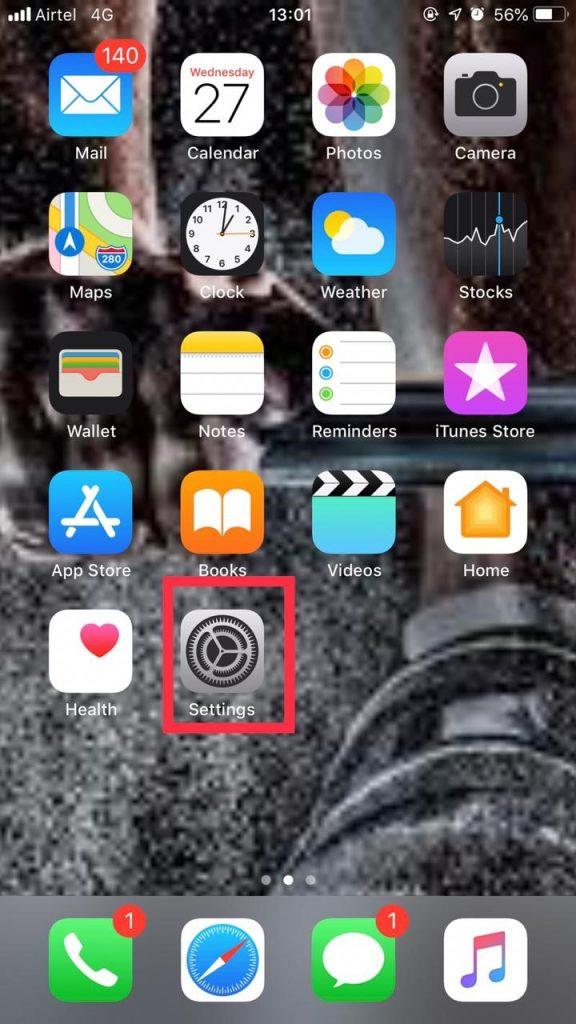
Bước 2: Chọn mục Chung.
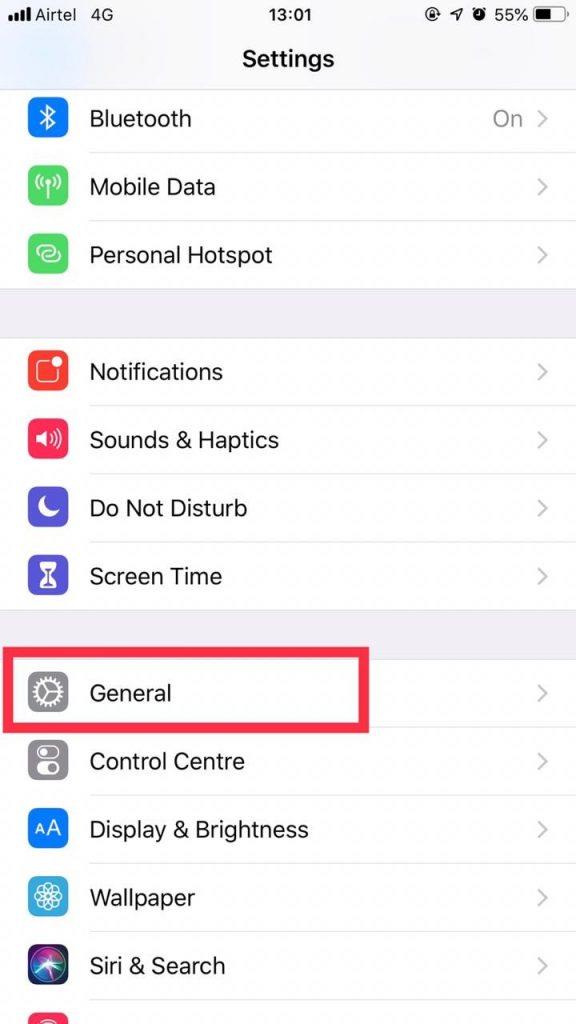
Bước 3: Nhấn vào Cập nhật phần mềm.
Bây giờ, để cập nhật HomePod, bạn cần truy cập ứng dụng Home từ iPhone hoặc iPad của mình.
Bước 1: Điều hướng và nhấp vào biểu tượng Trang chủ từ góc trên bên trái của màn hình.
Bước 2: Bây giờ, cuộn xuống cho đến khi thấy Loa.
Bước 3: Chọn Cập nhật phần mềm.
Bước 4: Nếu có bản cập nhật mới thì bạn cần nhấn vào Cài đặt.
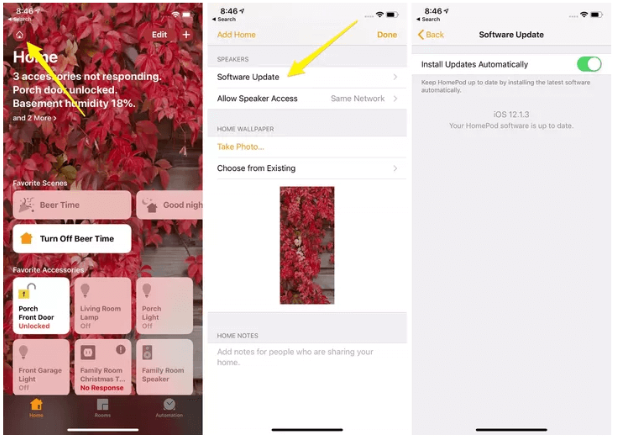
nguồn: Cnet
Các bước để đặt nhiều bộ hẹn giờ bằng HomePod
Sử dụng nhiều bộ hẹn giờ không chỉ giúp cuộc sống của bạn đơn giản hơn mà còn cực kỳ hiệu quả để nâng cao hiệu suất làm việc của bạn. Đặt nhiều bộ hẹn giờ cũng đơn giản như bật Siri. Hơn nữa, nó là hiệu quả để hoàn thành công việc của bạn đúng giờ. Làm theo các bước để đặt nhiều bộ hẹn giờ bằng HomePod.
Bước 1: Bạn cần bật Siri bằng cách nói “Hi Siri”. Bạn có thể nhấp và giữ trên màn hình ở phía trên của HomePod để làm điều đó.
Bước 2: Nói “Đặt bộ hẹn giờ cho (chứ không phải nói một khoảng thời gian nhất định) và đặt bộ hẹn giờ đầu tiên của bạn. Trên thực tế, để tránh nhầm lẫn, bạn có thể đặt tên cho bộ hẹn giờ như Siri đặt thời gian cho cuộc hẹn với Bác sĩ.
Bước 3: Bây giờ, bạn cần bật Siri một lần nữa bằng cách nói “Chào Siri”.
Bước 4: Nói “Đặt bộ hẹn giờ cho [đề cập đến khung thời gian]” để đặt bộ hẹn giờ khác.
Bước 5: Nếu bạn muốn thêm nhiều bộ hẹn giờ thì bạn cần làm theo các bước tương tự để tiếp tục cài đặt bộ hẹn giờ.
Nếu bạn muốn xóa bất kỳ bộ hẹn giờ nào không còn được sử dụng, thì bạn cần nói, “Chào Siri” và nói xóa thời gian hẹn của bác sĩ. Bộ hẹn giờ sẽ bị xóa khỏi danh sách bộ hẹn giờ.
Sau khi đặt bộ hẹn giờ, bạn có thể biết về tiến trình hoặc bộ hẹn giờ cụ thể bằng cách hỏi Siri. Bạn có thể nhận được thông tin cập nhật về trạng thái bộ hẹn giờ của mình bằng cách nói “Xin chào Siri, bộ hẹn giờ bít tết của tôi thế nào?”.
Chúng tôi hy vọng bạn sẽ thấy bài viết này hữu ích. Thả tin nhắn trong trường hợp bạn gặp khó khăn khi thiết lập bộ hẹn giờ mới hoặc nhiều bộ hẹn giờ trong phần nhận xét bên dưới.
Nếu bạn không thể tắt các tìm kiếm thịnh hành trên Google Chrome, hãy thử các phương pháp như xóa bộ nhớ cache, chặn cookie và cập nhật trình duyệt.
Dưới đây là cách bạn có thể tận dụng tối đa Microsoft Rewards trên Windows, Xbox, Mobile, mua sắm, v.v.
Nếu bạn không thể dán dữ liệu tổ chức của mình vào một ứng dụng nhất định, hãy lưu tệp có vấn đề và thử dán lại dữ liệu của bạn.
Hướng dẫn chi tiết cách xóa nền khỏi tệp PDF bằng các công cụ trực tuyến và ngoại tuyến. Tối ưu hóa tài liệu PDF của bạn với các phương pháp đơn giản và hiệu quả.
Hướng dẫn chi tiết về cách bật tab dọc trong Microsoft Edge, giúp bạn duyệt web nhanh hơn và hiệu quả hơn.
Bing không chỉ đơn thuần là lựa chọn thay thế Google, mà còn có nhiều tính năng độc đáo. Dưới đây là 8 mẹo hữu ích để tìm kiếm hiệu quả hơn trên Bing.
Khám phá cách đồng bộ hóa cài đặt Windows 10 của bạn trên tất cả các thiết bị với tài khoản Microsoft để tối ưu hóa trải nghiệm người dùng.
Đang sử dụng máy chủ của công ty từ nhiều địa điểm mà bạn quan tâm trong thời gian này. Tìm hiểu cách truy cập máy chủ của công ty từ các vị trí khác nhau một cách an toàn trong bài viết này.
Blog này sẽ giúp người dùng tải xuống, cài đặt và cập nhật driver Logitech G510 để đảm bảo có thể sử dụng đầy đủ các tính năng của Bàn phím Logitech này.
Bạn có vô tình nhấp vào nút tin cậy trong cửa sổ bật lên sau khi kết nối iPhone với máy tính không? Bạn có muốn không tin tưởng vào máy tính đó không? Sau đó, chỉ cần xem qua bài viết để tìm hiểu cách không tin cậy các máy tính mà trước đây bạn đã kết nối với iPhone của mình.







